Hướng dẫn chi tiết kết nối chuột không dây Logitech trên PC hoặc Mac
24/02/2025
Nội dung bài viết
tripi.vn mang đến hướng dẫn chi tiết giúp bạn kết nối chuột không dây Logitech với máy tính Windows hoặc Mac. Với chuột không dây tiêu chuẩn, bạn sử dụng đầu thu USB đi kèm, trong khi chuột Bluetooth yêu cầu thiết lập qua phần cài đặt trên máy tính.
Quy trình thực hiện
Kết nối qua đầu thu không dây

Bật nguồn chuột Logitech. Công tắc On/Off được đặt ở mặt dưới của chuột.

Cắm đầu thu không dây vào máy tính. Đầu thu không dây là thiết bị USB nhỏ gọn, dễ dàng kết nối với bất kỳ cổng USB nào trên PC hoặc Mac.
Mẹo nhỏ: Trên máy tính để bàn, cổng USB thường nằm ở mặt sau thùng máy, trong khi trên laptop, chúng thường tập trung ở hai bên cạnh.

Nhấn nút Connect. Nút này nằm ở mặt dưới chuột không dây. Bạn có thể cần dùng kẹp giấy hoặc vật nhọn để nhấn nút. Sau khi kết nối thành công, chuột sẽ sẵn sàng sử dụng trên PC/Mac.
- Một số chuột Logitech có nút Channel ở mặt dưới. Nếu chuột của bạn có nút này, hãy nhấn để chọn kênh phù hợp trước khi ghép nối với đầu thu.
Kết nối chuột Bluetooth trên máy tính Windows
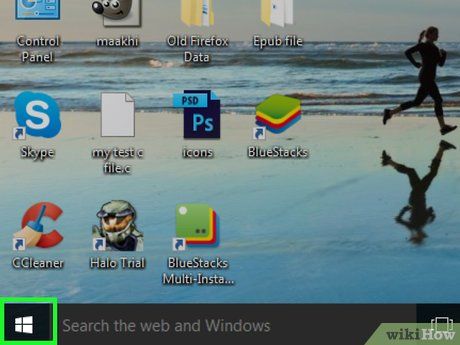
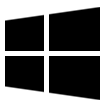
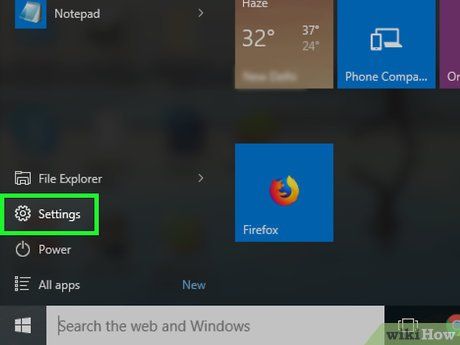
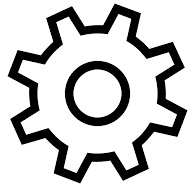
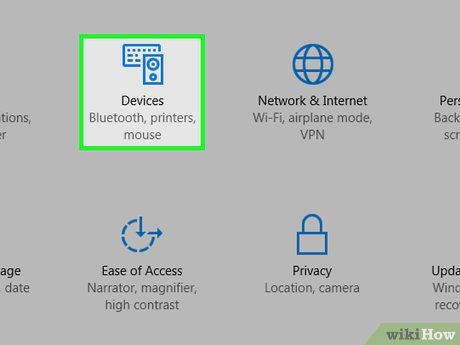
Nhấp vào Devices (Thiết bị). Đây là tùy chọn thứ hai trong trình đơn Settings, được biểu thị bằng biểu tượng iPod và bàn phím.
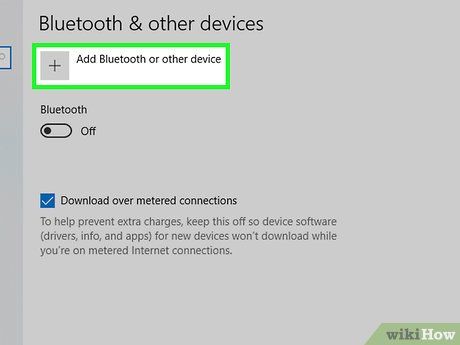
Nhấp vào + Add Bluetooth or other device (Thêm thiết bị Bluetooth hoặc thiết bị khác). Tùy chọn này nằm ở đầu trình đơn Devices trong phần Settings. Nếu không thấy tùy chọn "Bluetooth or other devices", hãy tìm và nhấp vào nó trong thanh bên trái để hiển thị danh sách thiết bị Bluetooth.

Bật nguồn chuột Logitech. Công tắc On/Off được đặt ở mặt dưới chuột.

Nhấn nút Connect. Nút này nằm ở mặt dưới chuột không dây. Bạn có thể cần dùng kẹp giấy hoặc vật nhọn để nhấn nút.
- Một số chuột Logitech có thêm nút Channel. Nếu chuột của bạn có nút này, hãy nhấn để chọn kênh trước khi ghép đôi qua Bluetooth.
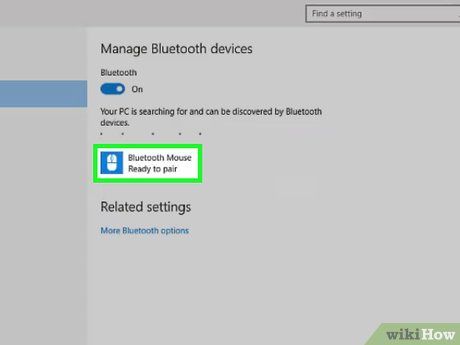
Chọn chuột không dây. Tên chuột Logitech sẽ xuất hiện trong trình đơn Bluetooth or Other Device khi máy tính phát hiện thiết bị. Chuột sẽ được liệt kê trong danh sách này.
Kết nối chuột Bluetooth trên Mac
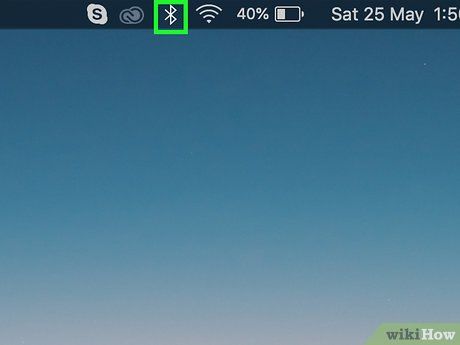

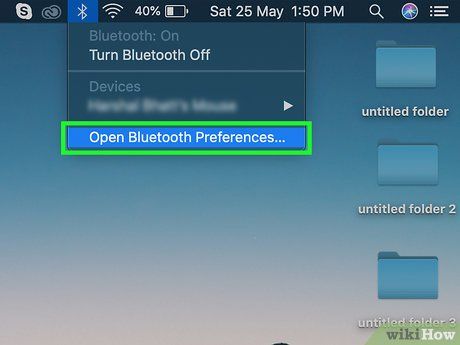
Nhấp vào Open Bluetooth Preferences (Mở tùy chỉnh Bluetooth). Tùy chọn này nằm ở cuối trình đơn Bluetooth, hiển thị danh sách tất cả thiết bị Bluetooth đã ghép đôi với Mac.

Bật nguồn chuột Logitech. Công tắc On/Off được đặt ở mặt dưới chuột.

Nhấn nút Connect. Nút này nằm ở mặt dưới chuột không dây. Bạn có thể cần dùng kẹp giấy hoặc vật nhọn để nhấn nút.
- Một số chuột Logitech có thêm nút Channel. Nếu chuột của bạn có nút này, hãy nhấn để chọn kênh trước khi ghép đôi qua Bluetooth.
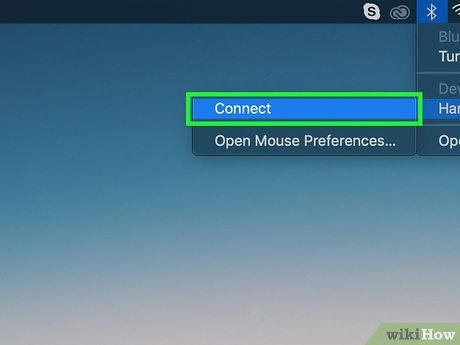
Nhấp vào nút Connect đối diện chuột không dây trên màn hình. Khi Mac phát hiện chuột, nó sẽ xuất hiện trong danh sách thiết bị Bluetooth. Nhấp vào nút "Connect" đối diện tên chuột, và thông báo "Connected" sẽ hiển thị khi kết nối thành công.
Du lịch
Ẩm thực
Khám phá
Đi Phượt
Vẻ đẹp Việt Nam
Chuyến đi
Có thể bạn quan tâm

5 bài phân tích ấn tượng nhất về khổ 3, 4 trong kiệt tác "Bài thơ về tiểu đội xe không kính" của Phạm Tiến Duật

10 Áng Thơ Tri Kỷ Lắng Đọng Tâm Hồn

Top 5 xịt vệ sinh máy điều hoà chất lượng nhất hiện nay

10 Áng văn tả sông Hương tuyệt bút - Góc cảm nhận thiên nhiên

Top 5 cửa hàng rượu vang và rượu ngoại đáng tin cậy tại Cần Thơ


